小白浏览器是繁体字怎么改为简体
时间:2022-08-11 12:22:51作者:极光下载人气:502
应该很多小伙伴的电脑上都有下载小白浏览器这款软件吧,使用小白浏览器软件的小伙伴应该都知道这款浏览器软件相比其他软件浏览器也是非常不错的,比如这款浏览器有智能搜索框热推荐,鼠标手势快捷键,超级拖拽等相关操作,因此大家想要在这款软件中进行相应的设置都是非常好使用的,但是最近一些小伙伴在使用小白浏览器软件的时候,发现打开了浏览器软件之后,都是中文繁体的文字网页,这让不熟悉繁体字的小伙伴就比较难操作了,这种情况应该是该软件的语言被修改了,可以进入到设置页面中进行修改,感兴趣的小伙伴和小编一起来看看吧。
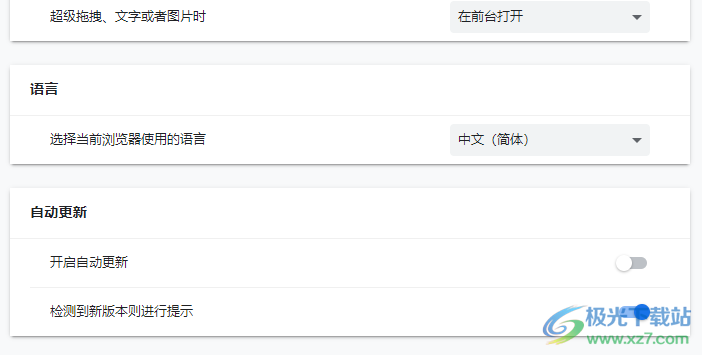
方法步骤
1.将小白浏览器软件点击打开,点击页面右上角的三横线,选择【设置】进入。
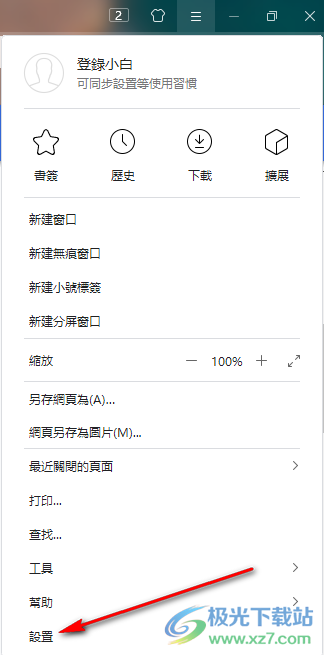
2.然后在打开的页面左侧,选择【界面设置】选项。

3.再找到【语言】那一栏,将语言改为【中文简体】就好了。

4.在弹出来的窗口中,点击立即重启按钮,就可以恢复了。

一般情况下我们打开的页面都是中文简体,如果出现别的文字,可能就是该软件的语言设置出错了,通过上述方法就可以解决这样的问题。
标签小白浏览器,繁体字,怎么,改为,简体
相关推荐
相关下载
热门阅览
- 1百度网盘分享密码暴力破解方法,怎么破解百度网盘加密链接
- 2keyshot6破解安装步骤-keyshot6破解安装教程
- 3apktool手机版使用教程-apktool使用方法
- 4mac版steam怎么设置中文 steam mac版设置中文教程
- 5抖音推荐怎么设置页面?抖音推荐界面重新设置教程
- 6电脑怎么开启VT 如何开启VT的详细教程!
- 7掌上英雄联盟怎么注销账号?掌上英雄联盟怎么退出登录
- 8rar文件怎么打开?如何打开rar格式文件
- 9掌上wegame怎么查别人战绩?掌上wegame怎么看别人英雄联盟战绩
- 10qq邮箱格式怎么写?qq邮箱格式是什么样的以及注册英文邮箱的方法
- 11怎么安装会声会影x7?会声会影x7安装教程
- 12Word文档中轻松实现两行对齐?word文档两行文字怎么对齐?

网友评论